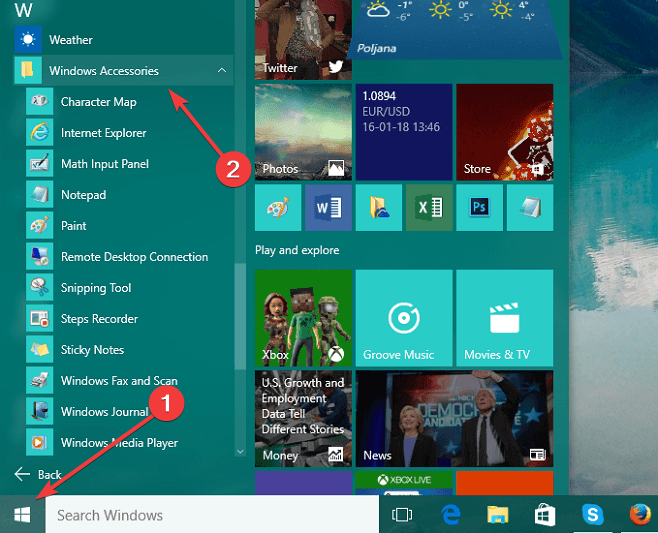Readers help support Windows Report. We may get a commission if you buy through our links.
Read our disclosure page to find out how can you help Windows Report sustain the editorial team. Read more
Accessories were a big part of previous Windows installments, and with Windows 10, the Accessories menu seems missing. We have prepared all the important elements to help you in this guide.
As you know, with Windows 10, we got Start Menu back, and although the Start Menu has returned, it has been changed, and one of the changes is in the absence of the Accessories menu.
However, the good news is that the Accessories menu isn’t removed completely from Windows 10; it has just been moved and changed.
What are Windows 10 accessories?
It refers to a set of built-in and downloadable tools and applications that enhance the functionality of the Windows 10 operating system. Some of the most commonly used Windows 10 accessories include:
- Calculator – A basic calculator application that can perform various mathematical functions.
- Snipping Tool – A screenshot tool that allows users to capture a part or the entire screen and save it as an image.
- Sticky Notes – A digital note-taking application that allows users to jot down quick notes and reminders.
- Paint 3D – A 3D modeling and painting tool that allows you to create and edit 3D images.
- Windows Media Player – A media player that can play audio and video files.
- Microsoft Edge – A web browser that comes pre-installed with Windows 10.
- Photos – A photo viewer and editor that allows users to view and edit images.
- Notepad – A basic text editor that allows users to create and edit plain text files.
- Microsoft Store – An app store that will enable users to download and install various apps and games.
Many other Windows 10 accessories are available, and users can download additional apps and tools from the Microsoft Store.
Where is the accessories folder in Windows 10?
In Windows 10, the Accessories folder does not exist as a separate folder. However, you can access the built-in accessories from the Start menu or search for them in the search bar.
Alternatively, you can search for any accessory by typing the name in the search bar next to the Start button. When you start typing the name of an addition, Windows will automatically suggest it in the search results.
How do I access Windows accessories in Windows 10?
- Click the Start button in the bottom left corner of the screen.
- Scroll down to the Windows Accessories folder.
- Click on the folder to expand it and see the list of built-in accessories, such as a Calculator, Paint 3D, and Snipping Tool.
2. Using the Search bar
- Click on the Search, just beside the Start menu.
- Type the name of the accessory.
- Click on the needed accessory (in most cases, you only need to start typing).
- As you can see, Accessories are still there, but you need to know where to look for them.
3. Using the Run dialog
- Press Windows + R.
- Type the name of the accessory you need.
- Hit Enter.
3. Using the File Explorer
- Press Windows + E.
- Navigate to the path below:
C:\ProgramData\Microsoft\Windows\Start Menu\Programs\Accessories - Select any of the accessories you need.
- Microsoft wants Windows 10 users to upgrade to Windows 11 or Copilot + PCs
- Deleting ‘inetpub’ folder lets hackers permanently stop Windows updates, Microsoft warns
- The latest KB5055612 for Windows 10 22H2 brings huge stability to the OS
- Microsoft April 2025 Patch Tuesday: Fixes for 134 security vulnerabilities, one exploited Zero-Day
- With KB5055518, Windows 10 finally fixes a basic File Explorer issue
Is it possible to download Windows accessories?
Yes, it is possible to download Windows accessories from the Microsoft Store or other third-party websites.
The Microsoft Store offers many apps and tools, including Windows accessories for your Windows 10 device.
Not all Windows accessories are available for download from the Microsoft Store; some may only be available from third-party websites. However, when downloading from third-party websites, only download from reputable sources and be cautious of potential security risks.
There you go; as you can see, accessing Windows Accessories is also accessible in Windows 10.
Let us know in the comments below what your favorite accessories are.
Ivan Jenic
Windows Hardware Expert
Passionate about all elements related to Windows and combined with his innate curiosity, Ivan has delved deep into understanding this operating system, with a specialization in drivers and driver troubleshooting.
When he’s not tackling diverse driver-related problems, Ivan enjoys watching good movies and spending time hiking with his family and friends.
If you regularly have people asking you how to do something on their PC, usually the easiest way to guide them is through the Start Menu and tell them to simply click on the icon. A lot of very basic and highly used functions are tucked away in the Start Menu, and notably in the Accessories folder. For example they can find accessories shortcuts for simple tools like Sticky Notes, Paint, Calculator or Notepad in the Accessories folder, as well as more advanced tools like the Disk Defragmenter, Resource Monitor or Windows Easy Transfer.
For various reasons, sometimes these shortcuts can go missing and it makes the average persons job to run simple tasks and tools a bit more difficult. Most of the Start Menu entries in Accessories are simply shortcuts to utilities contained within the Windows or System32 folders and are there purely to give quick and easy access. More advanced users could probably live without them because they know the commands to run them anyway through the Run box, but more inexperienced or average users rely on them a lot more.
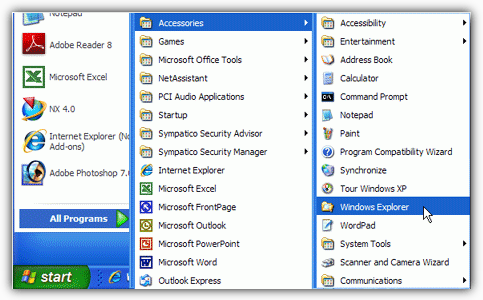
There are a few ways to restore back the Accessories group to the Start Menu and funnily enough XP users have it the easiest because there’s a simple tool that can do it for you. Vista and 7 users aren’t quite so lucky as there doesn’t seem to be the equivalent tool around for them.
Restore Accessories group is a small utility designed for Windows XP that does the plain and simple task of restoring the Accessories icons that may have gone missing by accidental deletion or some other means.
The Accessories group includes the four sub-folders inside it by default; Accessibility, Communications, System Tools and also Entertainment. If you only have one of the folders missing for example, you can select just the sub-folder that you want to restore. The Destination buttons will obviously decide whether you are restoring the icons for All users on the system or just the Current User profile. Then just press Restore and the process will be completed in a fraction of a second.
The Restore Accessories Group tool is a tiny portable executable of only 60KB and is designed to work in Windows XP. It will actually work and restore several shortcuts back into Vista and 7 but this is not recommended because a lot of them won’t work as they have since changed or been removed. In addition you will also get XP specific shortcut icons such as “Tour Windows XP” appearing. It’s best to try the solutions below for Windows Vista and 7.
Download Restore Accessories group
Unhiding Hidden Accessories Entries
For some reason a lot of people report the Accessories Start menu entries sometimes become hidden and they are still there but you need to unhide them again to make them visible. This can even happen if your system is configured to show hidden files and folders by default, so is worth checking.
The simple way to check 1st is to open an Explorer window by clicking on the task bar icon or opening “Computer”, then click the Organize button -> Folder and search options -> View tab. In the View window select “Show hidden files, folders and drives”. Users who already have the option on can skip this.
Then click Apply and navigate to the following folder (Replace the username with the name of your user account):
C:\Users\username\AppData\Roaming\Microsoft\Windows\Start Menu\Programs\
Along the way, check the Microsoft, Windows, Start Menu, Programs and finally Accessories folders to see if the icons are faded which indicates they are hidden. Or right click on them and select Properties.
If any folders have a tick in the hidden box, click to clear it then click Apply. If this was your problem, they will then come back once the folders have been unhidden. It’s also worth checking the following folder for the same problem because this is where the default icons for all users are stored:
C:\ProgramData\Microsoft\Windows\Start Menu\Programs\
Check the Accessories folder and its contents inside. You should find 3 or 4 folders and around 13 icons including Paint, Sticky Notes, Wordpad etc. If they are missing then the only option is to replace them from another source…
Copying the Accessories Folder from another source
If your Accessories folder and/or icons in ProgramData and possibly AppData\Roaming are completely missing, then the only thing you can do is copy them onto your machine from a different system. Using the System File Checker (SFC) won’t restore them and neither will the trick of creating another user a account and copying the icons from there. That will get back some of the icons but those gone from ProgramData, which is most of them, will still be missing.
For your convenience we have zipped up the default Accessories folders for Windows Vista and 7. Simply download the correct 2 files for your o/s, extract the archive and copy the “Accessories” folder inside, pasting it to the location given.
Download:
Accessories folder for Windows 7 ProgramData
Accessories folder for Windows Vista ProgramData
Extract, copy “Accessories” and paste to:
C:\ProgramData\Microsoft\Windows\Start Menu\Programs\
Download:
Accessories folder for Windows 7 User
Accessories folder for Windows Vista User
Extract, copy “Accessories” and paste to (Replace username with the name of your user account):
C:\Users\username\AppData\Roaming\Microsoft\Windows\Start Menu\Programs\
If everything has gone correctly, the Windows default accessories shortcuts should be back!
Let us make it clearer with an example. You all are aware of the Offline Maps that Windows provides and if you have not changed its location, then its default place will be the C: drive (assuming that to be your Windows location) but it is quite difficult to dig it out as it is deeply placed somewhere. So, focusing on these instances, we thought to write down the Path and Default File Folders Location Windows 10.
Now we would like to share how you can search the folders location on your own.
You must be familiar with the fact that Windows is not suited or is incompatible for relative paths in shortcuts. So, users equally who work on numerous machines and carry lightweight programs on flash drives and it becomes difficult for you to locate each program by deeply going into their respective folder.
Hence, we thought to present you the simplest steps to create portable shortcut with relative paths in Windows 10 and so, let us begin –
Related searches: folder location windows 10, folder location of windows 10 themes, folder location windows media player, folder location taskbar windows 10, folder location for start menu windows 10, folder location for windows live mail,
folder location for firefox bookmarks, folder location drivers, folder location bookmarks chrome, folder location of recycle bin, folder location for windows updates, folder location outlook
Узнать где находится папка «Accessories»
| От: |
maximilliangreat |
||
| Дата: | 04.05.08 12:20 | ||
| Оценка: |
В меню «Пуск/программы» находится папка «Accessories», хочется положить туда ярлык.
Проблемма в том, что на разных языках она называется по разному, в русской винде например «Стандартные».
В интернете/msdn чего-то ничего не нашел
Re: Узнать где находится папка «Accessories»
| От: |
GGoga |
||
| Дата: | 05.05.08 10:51 | ||
| Оценка: |
Здравствуйте, maximilliangreat, Вы писали:
M>В меню «Пуск/программы» находится папка «Accessories», хочется положить туда ярлык.
Узнать имя в винде можно загрузив значение из реестра: HKEY_LOCAL_MACHINE\SOFTWARE\Microsoft\Windows\CurrentVersion, свойство PF_AccessoriesName
Re[2]: Узнать где находится папка «Accessories»
| От: |
maximilliangreat |
||
| Дата: | 05.05.08 11:54 | ||
| Оценка: |
M>>В меню «Пуск/программы» находится папка «Accessories», хочется положить туда ярлык.
GG>Узнать имя в винде можно загрузив значение из реестра: HKEY_LOCAL_MACHINE\SOFTWARE\Microsoft\Windows\CurrentVersion, свойство PF_AccessoriesName
Нет у меня в висте в реестре такого пункта И в МСДН про такой не написанно
Re[3]: Узнать где находится папка «Accessories»
| От: |
GGoga |
||
| Дата: | 05.05.08 12:06 | ||
| Оценка: |
M>Нет у меня в висте в реестре такого пункта И в МСДН про такой не написанно
С Вистой работать не приходилось А если попробовать поиск по реестру по ключевому слову «Accessories»?
Re[4]: Узнать где находится папка «Accessories»
| От: |
maximilliangreat |
||
| Дата: | 05.05.08 12:35 | ||
| Оценка: |
Здравствуйте, GGoga, Вы писали:
GG>С Вистой работать не приходилось А если попробовать поиск по реестру по ключевому слову «Accessories»?
Я собственно с этого и начал свои поиски, но что-то ничего дельного не нашел
Сейчас проверил на другой висте там тоже нет.
А на ХР действительно есть такой ключ, там их даже два, ещё SM_AccessoriesName.
Ещё смущает что в интернете упоминания этого ключа выглядят в основном как кусок реестра.
Re[5]: Узнать где находится папка «Accessories»
| От: |
maximilliangreat |
||
| Дата: | 05.05.08 12:39 | ||
| Оценка: |
Плюс в Windows\CurrentVersion\Explorer\Shell Folders её тоже нет
И в параметрах функции SHGetKnownFolderPath тоже нет.
Прям хоть в «Игры» запихивай, она есть
Re[6]: Узнать где находится папка «Accessories»
| От: |
GGoga |
||
| Дата: | 05.05.08 12:52 | ||
| Оценка: |
M>Плюс в Windows\CurrentVersion\Explorer\Shell Folders её тоже нет
Еще один маловероятный, но вариант. Посмотри переменные окружения (команда командной строки SET). Хотя вряд ли она чем-то сможет помочь Но с Вистой, к сожалению, ничем помочь не могу
Re[7]: Узнать где находится папка «Accessories»
| От: |
maximilliangreat |
||
| Дата: | 05.05.08 14:16 | ||
| Оценка: |
Здравствуйте, GGoga, Вы писали:
GG>Еще один маловероятный, но вариант. Посмотри переменные окружения (команда командной строки SET). Хотя вряд ли она чем-то сможет помочь
Да, забыл сказать, это тоже уже смотрел.
>Но с Вистой, к сожалению, ничем помочь не могу
Да впринципе, виста не так чтобы сверх от ХР отличается, меньше чем NT от 2000.
Мне в голову совсем дурная мысль пришла: а она вообще где-то указывается? Может просто при установке создается один раз и всё?
надо будет дистрибутив поковырять…
На одной из виртуалок у меня стоит русская ХР, на ней бетка IE8 английская, так вот она мне воздала именно английскую «Accessories»!
Я конечно понимаю что это бетка и что в макрософт правая рука не знает что делает левая, но блин это всё же таки IE.
Re: Узнать где находится папка «Accessories»
| От: |
Alexey Frolov |
||
| Дата: | 05.05.08 15:25 | ||
| Оценка: |
Здравствуйте, maximilliangreat, Вы писали:
M>В меню «Пуск/программы» находится папка «Accessories», хочется положить туда ярлык.
M>Проблемма в том, что на разных языках она называется по разному, в русской винде например «Стандартные».
M>В интернете/msdn чего-то ничего не нашел
где находится папка можно получить здесь
SHGetFolderPath(
CSIDL_PROGRAMS // для текущего пользователя
/* CSIDL_COMMON_PROGRAMS // для всех (All Users) */
)т.е искомая вами папка будет находиться в этой папке,
но вот дальше проблема, как получить имя этой самой папки «Стандартные»(«Accessories»), в msdn тоже найти не смог
Re[2]: Узнать где находится папка «Accessories»
| От: |
maximilliangreat |
||
| Дата: | 05.05.08 15:35 | ||
| Оценка: |
Здравствуйте, Alexey Frolov, Вы писали:
AF>где находится папка можно получить здесь
AF>
AF>SHGetFolderPath(
AF>CSIDL_PROGRAMS // для текущего пользователя
В моём случае даже проще, мне исталлятор её сразу возвращает
AF>т.е искомая вами папка будет находиться в этой папке,
AF>но вот дальше проблема, как получить имя этой самой папки «Стандартные»(«Accessories»), в msdn тоже найти не смог
Re[2]: Узнать где находится папка «Accessories»
| От: |
Alexey Frolov |
||
| Дата: | 05.05.08 15:37 | ||
| Оценка: |
Сори, невнимательно прочитал, и сразу не заметил, что до этого пункта вы уже добрались, проблема только с названием
Re[8]: Узнать где находится папка «Accessories»
| От: |
GGoga |
||
| Дата: | 05.05.08 17:32 | ||
| Оценка: |
M>Да впринципе, виста не так чтобы сверх от ХР отличается, меньше чем NT от 2000.
С этим спорить не буду, но иногда те небольшие отличия очень «достают», например как в данном случае
Но все-таки должен быть какой-то способ получения полного пути, единственный хороший помощник в этом деле — старый добрый google.com. Я уверен, что ты не один, кто столкнулся с такой проблемой
M>Мне в голову совсем дурная мысль пришла…
К стати, о дурных мыслях. Можно на крайний случай применить очень-очень «корявый» способ. Путь к папке Programms получить можно, а следовательно и узнать имена всех вложенных в него каталогов. Все приложения имеют названия ярлыков на английском языке, следовательно, можно сравнивать имена файлов каждой папки на наличие ярлыка на какое-нибудь стандартное приложение, находящееся в папке «Стандартные». (Но это просто очень карявый и крайний вариант!)
Удачи!
Re[9]: Узнать где находится папка «Accessories»
| От: |
maximilliangreat |
||
| Дата: | 06.05.08 09:09 | ||
| Оценка: |
Здравствуйте, GGoga, Вы писали:
GG> единственный хороший помощник в этом деле — старый добрый google.com. Я уверен, что ты не один, кто столкнулся с такой проблемой
Да вот только толи я слов для него правильных не знаю, толи ещё что, но ничё дельного пока не нашёл.
Зато нашел такую забавную вещь http://msdn.microsoft.com/en-us/library/bb174608.aspx
On Windows XP use:
CSIDL_COMMON_STARTMENU + "\Programs\Accessories\Media Center\Media Center Programs"
Вот почему они там такое советуют?
GG>К стати, о дурных мыслях. Можно на крайний случай применить очень-очень «корявый» способ. Путь к папке Programms получить можно, а следовательно и узнать имена всех вложенных в него каталогов. Все приложения имеют названия ярлыков на английском языке, следовательно, можно сравнивать имена файлов каждой папки на наличие ярлыка на какое-нибудь стандартное приложение, находящееся в папке «Стандартные». (Но это просто очень карявый и крайний вариант!)
Ну собственно, пока единственный рабочий способ
Хотя конечно немножко стёмный, такие обычно после сервиспаков/новых версий работать пререстают
Re[10]: Узнать где находится папка «Accessories»
| От: |
GGoga |
||
| Дата: | 06.05.08 09:59 | ||
| Оценка: |
Здравствуйте, maximilliangreat, Вы писали:
M>Хотя конечно немножко стёмный, такие обычно после сервиспаков/новых версий работать пререстают
В принципе, я не думаю, что после создания какого-нибудь сервис пака эту папку удалят. Вот какой-нибудь ярлык могут. Но в таком случае, можно создать массив имен ярлыков и проверять на вероятность наличия одного и более в папках, составить процентные соотношения, и выбрать папку, имеющую большый процентный коэффициент (на случай, если какой-нибудь ярлык MicroSoft вздумает перенести в другое место).
Re: Узнать где находится папка «Accessories»
| От: |
Centaur |
||
| Дата: | 06.05.08 11:43 | ||
| Оценка: |
Здравствуйте, maximilliangreat, Вы писали:
M>В меню «Пуск/программы» находится папка «Accessories», хочется положить туда ярлык.
M>Проблемма в том, что на разных языках она называется по разному, в русской винде например «Стандартные».
Собственно, все сложности с решением этой проблемы из-за того, что это неправильная проблема. Ваша программа не входит в поставку Windows и непонятно, почему вообще её ярлык должен быть в Accessories. Положите ярлык в Программы или в Программы/имя_пакета. Или в некоторых установочных движках есть возможность спросить пользователя, куда положить ярлыки. Если пользователь решит, что ему удобно вашу программу видеть в Стандартных, он её туда положит. Если нет — так и нечего.
Re[2]: Узнать где находится папка «Accessories»
| От: |
maximilliangreat |
||
| Дата: | 06.05.08 12:58 | ||
| Оценка: |
Здравствуйте, Centaur, Вы писали:
C>Собственно, все сложности с решением этой проблемы из-за того, что это неправильная проблема. Ваша программа не входит в поставку Windows и непонятно, почему вообще её ярлык должен быть в Accessories. Положите ярлык в Программы или в Программы/имя_пакета. Или в некоторых установочных движках есть возможность спросить пользователя, куда положить ярлыки. Если пользователь решит, что ему удобно вашу программу видеть в Стандартных, он её туда положит. Если нет — так и нечего.
Собственно, если бы я делал инсталятор к программе на продажу потенциальным потребителям, то это была бы действительно неправильная проблема.
Я, на самом деле, администратор и задачи у меня при создании этого инсталятора несколько иные, ставится всё будет через ГПО и, естественно, у пользователя ничего спрашиваться небудет, иначе смысла от это исталятора не будет, я 500 пользователям чего-то объяснять устану Крайне желательно всё же заcунуть ярлык в «Accessories».
Re[3]: Узнать где находится папка «Accessories»
| От: |
Роман Дубров |
Я@Blogspot | |
| Дата: | 06.05.08 14:52 | ||
| Оценка: |
maximilliangreat пишет:
> у пользователя ничего спрашиваться небудет, иначе смысла от это
а что если положить 2 ярлыка?
—
np: [foobar2000] not started
Posted via RSDN NNTP Server 2.1 beta
Re: Узнать где находится папка «Accessories»
| От: |
serge_levin |
||
| Дата: | 06.05.08 15:27 | ||
| Оценка: |
Здравствуйте, maximilliangreat, Вы писали:
M>В меню «Пуск/программы» находится папка «Accessories», хочется положить туда ярлык.
M>Проблемма в том, что на разных языках она называется по разному, в русской винде например «Стандартные».
M>В интернете/msdn чего-то ничего не нашел
Поиском по реестру нашел интересный ключ HKLM\Software\Microsoft\Windows\CurrentVersion
А в нем есть 2 строковых параметра — PF_AccessoriesName и SM_AccessoriesName.
Логично было бы предположить, что PF — это папка для исполняемых файлов стандартных программ (PF — Program Files), а SM — папка под Start Menu.
Интересно посмотреть, что творится при наличии MUI если у разных пользователей выставлены разные языки, а так же в локализованных версиях Windows.
У себя это все нашел в Windows XP SP 3 Eng.
… << RSDN@Home 1.1.4 stable SR1 rev. 568>>
Re[2]: Узнать где находится папка «Accessories»
| От: |
maximilliangreat |
||
| Дата: | 07.05.08 07:14 | ||
| Оценка: |
Здравствуйте, serge_levin, Вы писали:
_>Поиском по реестру нашел интересный ключ HKLM\Software\Microsoft\Windows\CurrentVersion
_>А в нем есть 2 строковых параметра — PF_AccessoriesName и SM_AccessoriesName.
GGoga уже писал, про эти параметры.
Действительно в 2000 и ХР они есть. Проблемма что в висте их нет, проверял на двух вистах.
Re[4]: Узнать где находится папка «Accessories»
| От: |
maximilliangreat |
||
| Дата: | 07.05.08 07:16 | ||
| Оценка: |
Здравствуйте, Роман Дубров, Вы писали:
РД>maximilliangreat пишет:
>> у пользователя ничего спрашиваться небудет, иначе смысла от это
РД>а что если положить 2 ярлыка?
Извиняюсь, не понял, зачем два ярлыка?
Re[5]: Узнать где находится папка «Accessories»
| От: |
Роман Дубров |
Я@Blogspot | |
| Дата: | 07.05.08 09:19 | ||
| Оценка: |
maximilliangreat пишет:
> Извиняюсь, не понял, зачем два ярлыка?
один в русскую папку, другой в английскую…
—
np: [foobar2000] not started
Posted via RSDN NNTP Server 2.1 beta
Re[6]: Узнать где находится папка «Accessories»
| От: |
maximilliangreat |
||
| Дата: | 07.05.08 10:34 | ||
| Оценка: |
Здравствуйте, Роман Дубров, Вы писали:
>> Извиняюсь, не понял, зачем два ярлыка?
РД>один в русскую папку, другой в английскую…
Хм, а да, навеное можно, проверять язык и кидать в нужную папку…
Re[6]: Узнать где находится папка «Accessories»
| От: |
GGoga |
||
| Дата: | 07.05.08 13:03 | ||
| Оценка: |
Здравствуйте, Роман Дубров, Вы писали:
РД>один в русскую папку, другой в английскую…
А если потом понадобиться добавить функциональность в версию с, например, франзуским языком, а потом еще китайским, а потом еще десяток языков добавиться? Как быть в этом случае? Метод все равно не оргинальный
Re[10]: Узнать где находится папка «Accessories»
| От: |
andrey.desman |
||
| Дата: | 08.05.08 18:34 | ||
| Оценка: |
Здравствуйте, maximilliangreat, Вы писали:
M>
M>On Windows XP use:
M>CSIDL_COMMON_STARTMENU + "\Programs\Accessories\Media Center\Media Center Programs"
M>M>Вот почему они там такое советуют?
Они такое советуют, потому что это правильно Подсказка: попробуй прогуляться до папки с главным меню через cmd.exe. Как говорится, внешность бывает обманчива. Короче, Matrix has you
Re[11]: Узнать где находится папка «Accessories»
| От: |
Centaur |
||
| Дата: | 09.05.08 07:43 | ||
| Оценка: |
16 (1) |
Здравствуйте, andrey.desman, Вы писали:
M>>CSIDL_COMMON_STARTMENU + «\Programs\Accessories\Media Center\Media Center Programs»
M>>Вот почему они там такое советуют?
AD>Они такое советуют, потому что это правильно Подсказка: попробуй прогуляться до папки с главным меню через cmd.exe. Как говорится, внешность бывает обманчива. Короче, Matrix has you
В MUI-версиях — имена папок локализуются средствами шелла. То есть каталог называется Accessories, а в desktop.ini написано, какую dll’ку загрузить и какой stringtable ресурс дёрнуть. А в «родных» локализованных версиях — средствами файловой системы, то есть каталог тупо так и называется Стандартные. По-моему, так. То есть, в версиях до XP и Server 2003 включительно.
В Vist’е вроде бы сделали все имена английскими и локализуемыми через ресурсы: What the %$#&amp; is up with localized paths in Vista?
Re[7]: Узнать где находится папка «Accessories»
| От: |
maximilliangreat |
||
| Дата: | 12.05.08 12:34 | ||
| Оценка: |
Здравствуйте, GGoga, Вы писали:
РД>>один в русскую папку, другой в английскую…
GG>А если потом понадобиться добавить функциональность в версию с, например, франзуским языком, а потом еще китайским, а потом еще десяток языков добавиться? Как быть в этом случае? Метод все равно не оргинальный
Да, не, кстати нормально, в моей сети врядли появится винда отличная от русской или английской, я wmi фильтры на русскую и английскую винду сделаю, ну и может на все остальные ещё один.
Проста задача очень узкая, поэту такое решение наверное оптимально
Re[12]: Узнать где находится папка «Accessories»
| От: |
maximilliangreat |
||
| Дата: | 12.05.08 13:34 | ||
| Оценка: |
Здравствуйте, Centaur, Вы писали:
C>В MUI-версиях — имена папок локализуются средствами шелла. То есть каталог называется Accessories, а в desktop.ini написано, какую dll’ку загрузить и какой stringtable ресурс дёрнуть. А в «родных» локализованных версиях — средствами файловой системы, то есть каталог тупо так и называется Стандартные. По-моему, так. То есть, в версиях до XP и Server 2003 включительно.
Ага, ага, именно так.
C>В Vist’е вроде бы сделали все имена английскими и локализуемыми через ресурсы:
Видел эту статью, НО у них опять в параметрах функции нет папки «Accessories»
Может кто-нибудь, у кого есть доступ к русской висте проверить там папки на диске как называются?
А то у меня везде английская, а ставить русскою только ради этого не хочется…
Re[13]: Узнать где находится папка «Accessories»
| От: |
Роман Дубров |
Я@Blogspot | |
| Дата: | 12.05.08 16:16 | ||
| Оценка: |
maximilliangreat пишет:
> Может кто-нибудь, у кого есть доступ к русской висте проверить там
> *папки на диске* как называются?
эх, только вчера сносил такую с принесенного ноута… увидел бы мессагу
— посмотрел бы
—
np: [foobar2000] not started
Posted via RSDN NNTP Server 2.1 beta
Re[13]: Узнать где находится папка «Accessories»
| От: |
AlexZu |
||
| Дата: | 12.05.08 18:01 | ||
| Оценка: |
Здравствуйте, maximilliangreat, Вы писали:
C>>В Vist’е вроде бы сделали все имена английскими и локализуемыми через ресурсы:
M>Может кто-нибудь, у кого есть доступ к русской висте проверить там папки на диске как называются?
M>А то у меня везде английская, а ставить русскою только ради этого не хочется…
C:\Users\<user_name>\AppData\Roaming\Microsoft\Windows\Start Menu\Programs\Accessories\
Содержимое Desktop.ini (в папке Accessories):
[.ShellClassInfo]
LocalizedResourceName=@%SystemRoot%\system32\shell32.dll,-21761
[LocalizedFileNames]
Windows Explorer.lnk=@%SystemRoot%\system32\shell32.dll,-22067
Run.lnk=@%SystemRoot%\system32\shell32.dll,-12710
Command Prompt.lnk=@%SystemRoot%\system32\shell32.dll,-22022
Notepad.lnk=@%SystemRoot%\system32\shell32.dll,-22051
Re[14]: Узнать где находится папка «Accessories»
| От: |
maximilliangreat |
||
| Дата: | 13.05.08 13:03 | ||
| Оценка: |
Здравствуйте, AlexZu, Вы писали:
AZ>C:\Users\<user_name>\AppData\Roaming\Microsoft\Windows\Start Menu\Programs\Accessories\
Спасибо большое!
В «C:\ProgramData\Microsoft\Windows\Start Menu\Programs\» я так понимаю то же самое
Re[15]: Узнать где находится папка «Accessories»
| От: |
AlexZu |
||
| Дата: | 13.05.08 19:04 | ||
| Оценка: |
Здравствуйте, maximilliangreat, Вы писали:
M>В «C:\ProgramData\Microsoft\Windows\Start Menu\Programs\» я так понимаю то же самое
ага
- Переместить
- Удалить
- Выделить ветку
Пока на собственное сообщение не было ответов, его можно удалить.

In Windows 10/11, the Start menu is represented by two folders. One folder is for all users, and the other is only for the currently logged-in user.
The Start Menu folder for all users is C:\ProgramData\Microsoft\Windows\Start Menu\Programs.
The Start Menu folder location specific to your account is C:\Users\your-user-name\AppData\Roaming\Microsoft\Windows\Start Menu\Programs.
To access these locations quickly, we can use the following run commands (to open the Run dialog box, press Windows key + R).
Run the following command to open the location containing start menu programs available to all users:
shell:Common Programs
The following run command opens the start menu folder contains programs specific to your account:
Shell:Programs
And this is how we locate the Start menu folder in Windows 10/Windows 11 operating system.